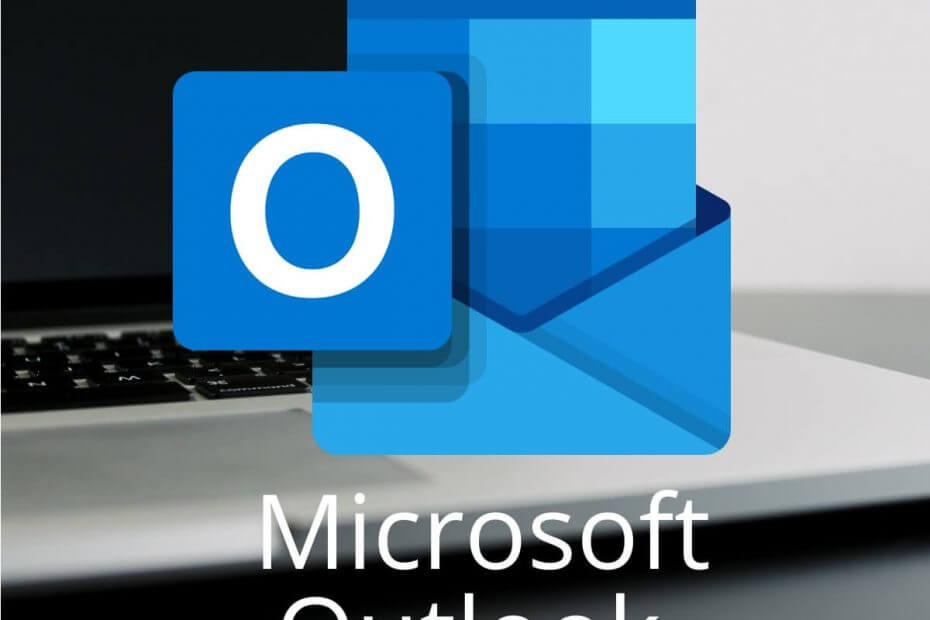
Pokud jste se ptali sami sebe Co je Outlook.live.com/files?, přišel jsi na správné místo.
Outlook je jedním z nejznámějších správců osobních údajů vytvořených společností Microsoft. Široká škála lidí po celém světě používá tuto aplikaci každý den ke správě všech aspektů své kariéry a dokonce ke komunikaci s rodinou a přáteli.
Velké množství lidí se dotazovalo, o čem je složka souborů Outlook.live.com, nevěděli, zda se může jednat o oficiální vydání nebo se za ním schovává subjekt třetí strany.
V dnešním článku s častými dotazy odpovíme na otázku ‚ Co je Outlook.live.com/files? „A některé další často kladené otázky v online prostředí. Čtěte dále a dozvíte se více o tomto tématu.
Nejčastější dotazy týkající se souborů Outlook.live
Co je Outlook.live.com/files?

Odkaz Outlook.live.com/files je ve skutečnosti „zástupce“ vytvořený vývojáři, který vám umožňuje vidět všechny přílohy používané s Outlookem (od odesílání i příchozích zpráv) v jednom snadno srozumitelném strana.
Díky snadnému přístupu ke všem souborům na tomto odkazu umožňuje lidem, kteří mají velké množství dat ke zpracování, rychle procházet stovky stránek příloh.
Poznámka: Nejběžnější mylná představa o tomto odkazu je, že na něj můžete nahrávat soubory. To není pravda. Pokud chcete nahrát soubory na server, můžete použít OneDrive. Tento odkaz je pouze zkratka vytvořená pro vaše pohodlí.
Jak najdu nabídku možností v Outlooku?
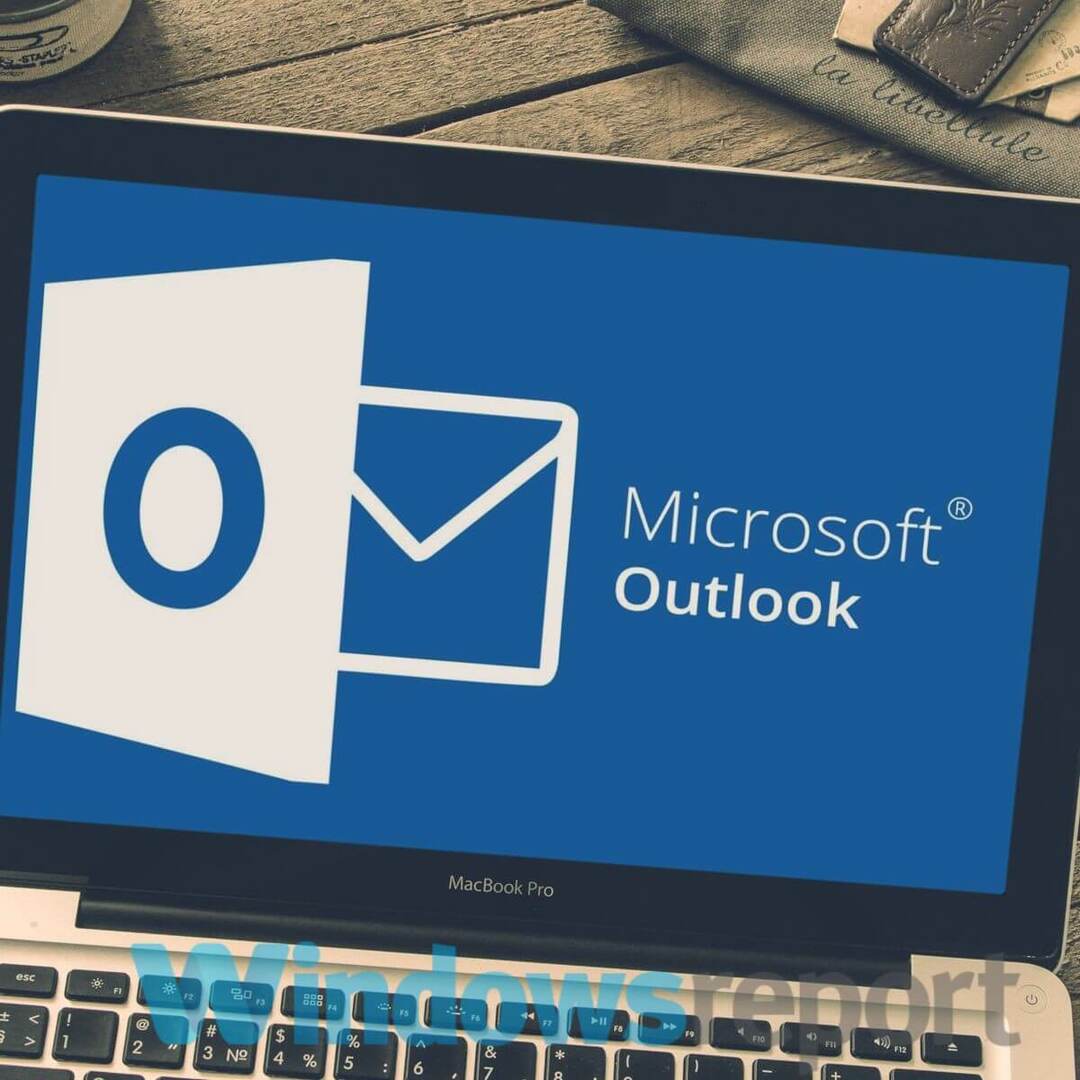
Chcete-li najít nabídku Možnosti v Outlooku, budete muset kliknout na ozubené kolečko Nastavení v nabídce na pravé straně obrazovky.
V této nabídce najdete některé odkazy, které vám umožní změnit možnosti v Outlooku a přizpůsobit zobrazení.
Jaký je nejlepší způsob připojení fotografie ke zprávě nebo události v kalendáři?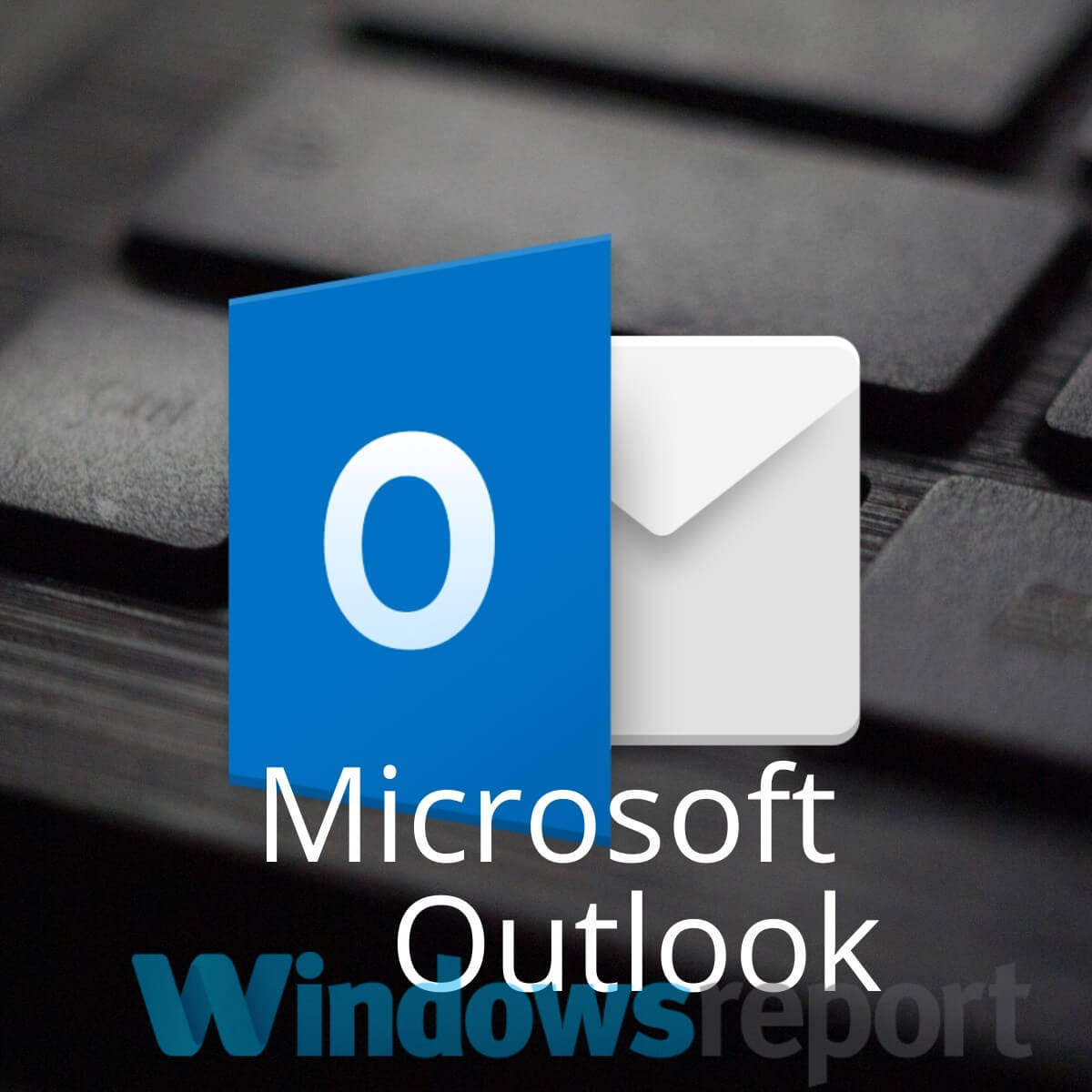
Pokud chcete přidat fotografii ke zprávě nebo události kalendáře v Outlooku, budete muset kliknout na ikonu Obrázek nad textovou oblastí zprávy.
Poté, co můžete jednoduše přejít na místo fotografie, kterou chcete přidat, vyberte ji a stisknutím tlačítka Přidat ji připojte.
Pokoušíte se tisknout přílohy PDF v Outlooku bez úspěchu? Zkuste tyto metody
Proč po aktualizaci účtu Outlook nevidím všechny své složky?

Oficiální odpověď na tuto otázku zahrnuje mody v Outlooku, které říkaly, že během migrace na náhled Outlook.com nedošlo ke ztrátě absolutně žádných dat.
Chcete-li po aktualizaci náhledu Outlook.com najít všechny své složky, budete muset postupovat podle těchto kroků:
- Rozbalte všechny složky kliknutím na šipku vlevo. (pokud jste měli složky ve složkách, můžete je také rozbalit).
- V případě, že nemůžete najít složku, kterou potřebujete, můžete vyhledat zprávu nebo kontakt, který byl součástí složky.
- Stále potřebujete pomoc? Zašlete dotaz v toto fórum náhledu aplikace Outlook.
Závěr
V dnešním článku s častými dotazy jsme odpověděli na otázku Co je Outlook.live.com/files? a také některé další běžné otázky, které mají lidé ohledně Outlooku.
Pokud vám tento průvodce odpověděl na vaši otázku, neváhejte nás kontaktovat. Můžete nám sdělit, jaký je váš názor, pomocí níže uvedené části s komentáři.
PŘEČTĚTE SI TAKÉ:
- Oprava: Outlook nepodporuje připojení k Exchange ActiveSync
- Jak opravit, aby se e-maily z Gmailu nedoručovaly klientskému softwaru Outlooku
- Outlook nemohl aktualizovat vaše heslo [OPRAVENO]


![CS: GO Continua a Bloccarsi nebo va a Scatti [5 Soluzioni]](/f/e152922a97fe31db7e5be2675b39d723.png?width=300&height=460)